VLAN 管理 IP 位址指派的因應措施
目標
當交換器在任何 VLAN 上設定 IP 位址時,VLAN1 (192.168.1.254) 上的「後援」IP 位址將被釋出。若要保持連線,在將 IP 位址指派給任何 VLAN 介面之前,請確保管理 VLAN 已先指派 IP 位址。IP 位址可以透過 DHCP 伺服器取得或靜態指派給 VLAN 介面。本文提供您指派 VLAN IP 的因應措施。
適用裝置
-
250 系列交換器
軟體版本
- 2.5.0.83
啟用SSH並確認交換機狀態
如果這不是您第一次啟動交換機,請跳到步驟3。
步驟 1.開啟新交換器的電源,並使用預設使用者名稱和密碼,透過Web瀏覽器登入交換器。
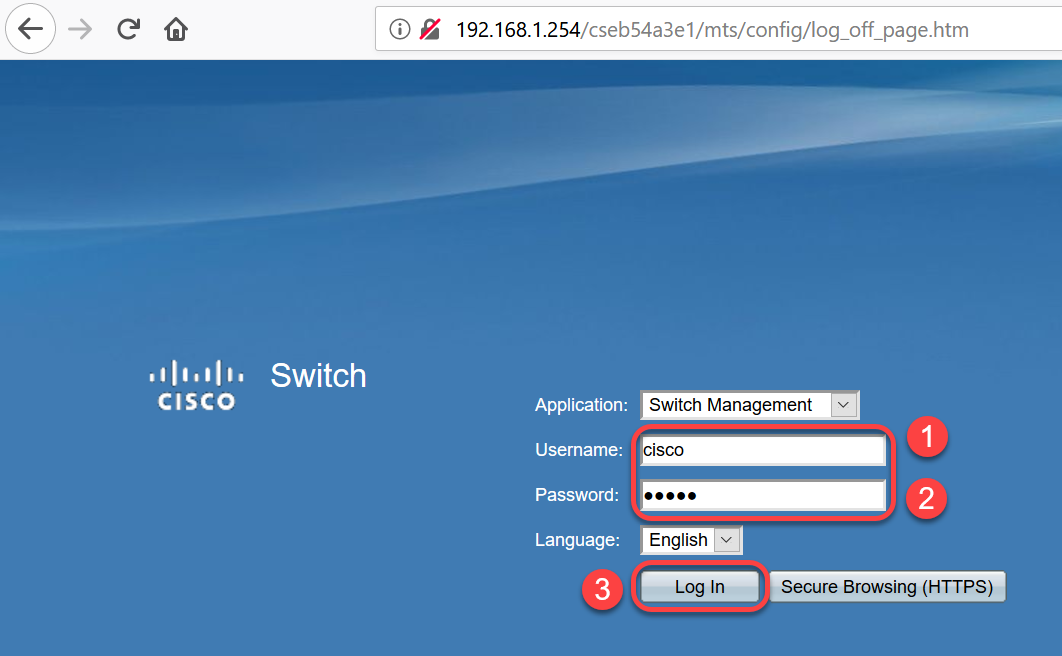
註:首次啟動時的預設使用者名稱和密碼為cisco / cisco。
步驟 2.更改預設使用者名稱和密碼。按一下「Apply」。
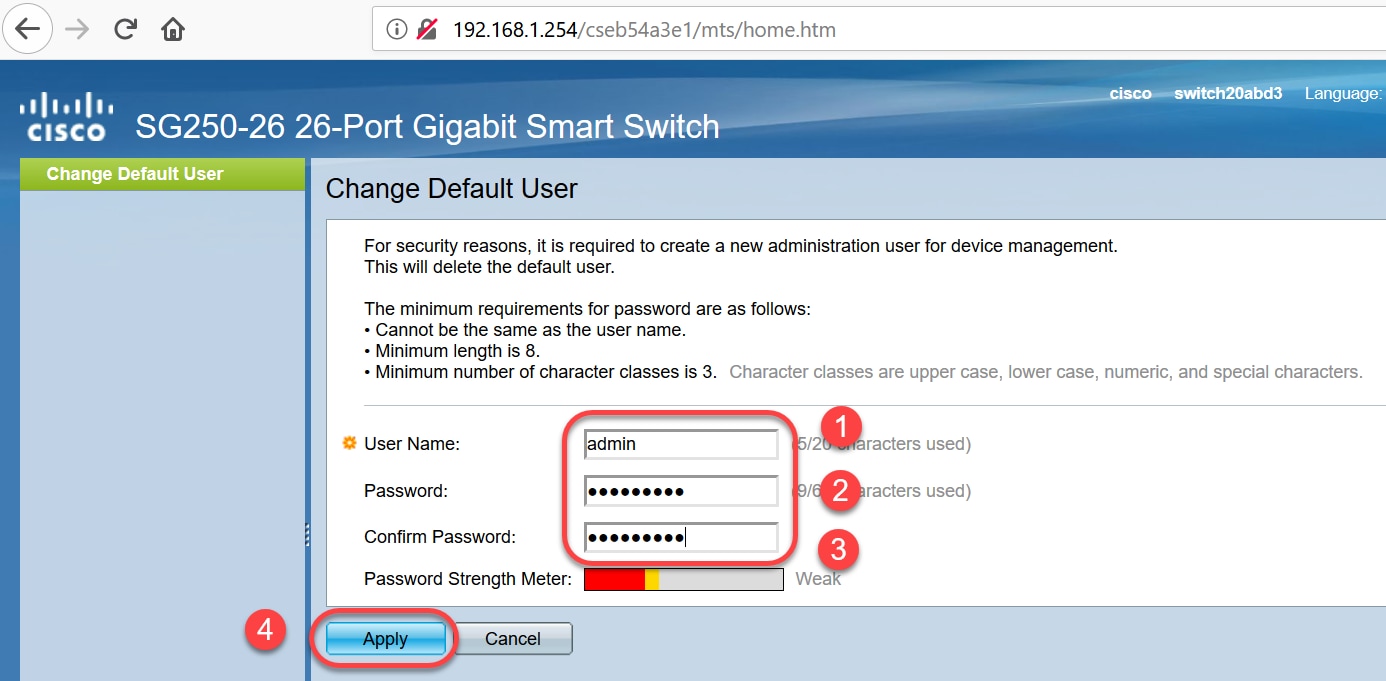
步驟 3.開啟主選單後,按一下Security > TCP/UDP Services。一旦在交換機上載入啟用SSH。按一下「Apply」。
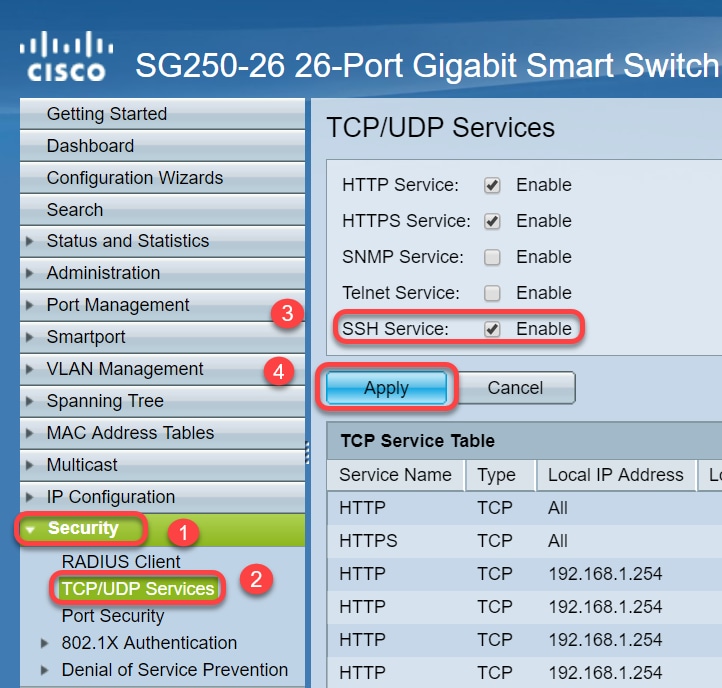
步驟 4.我們選擇使用Putty,通過SSH登入交換機。
注意:要瞭解如何通過SSH或Telnet訪問SMB交換機,請按一下此處。
步驟 5.要顯示韌體的詳細資訊並確認交換機是否已更新為最新的可用韌體版本,請輸入以下命令。
switch20abd3#show version注意:建議使用交換機上的最新韌體。要下載最新的韌體,請按一下此處。
步驟 6.要顯示有關交換機的VLAN設定的資訊,請輸入以下命令:
switch20abd3#show vlan
步驟 7.要顯示有關IP介面的資訊,請輸入以下內容:
switch20abd3#show IP interface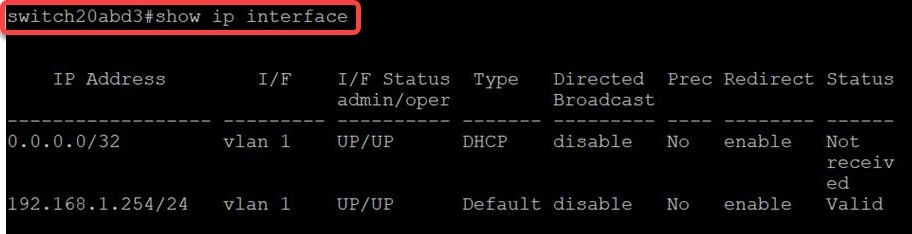
通過使用上述命令,您可以檢視介面上的當前IP地址設定,並決定為新的VLAN介面分配新的IP。
示例:建立VLAN並分配IP地址
注意:以下是SSH會話丟失步驟的示例。輸入最後一條命令時,您將失去對交換機的訪問許可權,因為VLAN1將沒有IP地址,並且所有交換機埠仍分配給VLAN1。
要直接跳至解決方法步驟,請單擊此處。
步驟 8.在交換機的特權EXEC模式下,輸入以下命令進入全域性配置模式:
switch20abd3#configure terminal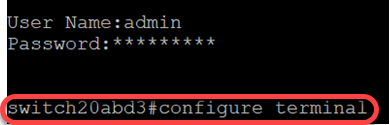
步驟 9.要在交換機上配置VLAN 2,請輸入以下命令:
交換機201bd3(配置)#vlan 2

步驟 10.要管理VLAN 2介面,請輸入以下內容:
switch201bd3(config)#interface vlan 2

步驟 11.要在VLAN 2介面上配置IP,請輸入以下命令:
switch201bd3(config-if)#ip address 192.168.2.254 255.255.255.0

解決方法:防止SSH會話丟失
通過為VLAN 1介面分配靜態IP地址,您可以在為VLAN 2、3、4等分配IP地址時保留SSH連線。
為避免在不同VLAN介面上分配IP時從VLAN 1失去連線,可以執行以下操作:
步驟 1.依次輸入以下命令以設定VLAN 1上的靜態IP地址。
交換機20abd3#configure terminal交換器20abd3(config)#interface vlan 1
交換機20abd3(config-if)#ip地址192.168.1.254 255.255.255.0
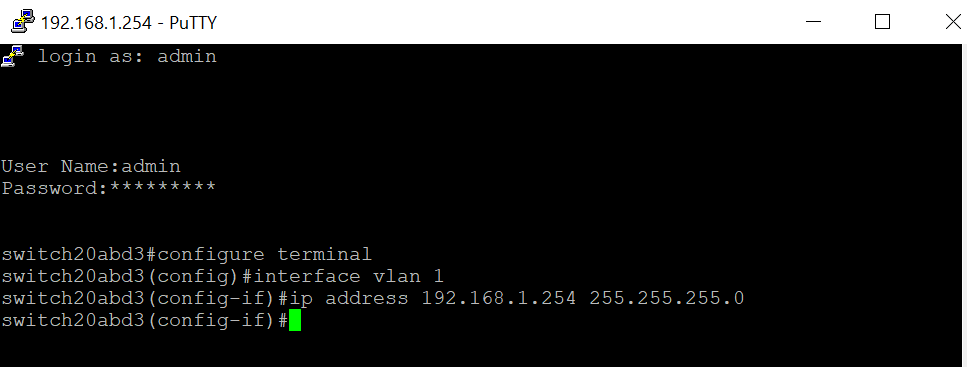
注意:從此,您可以任意分配IP地址。
步驟 2.應用下面提到的命令建立VLAN 2並為其分配IP。
交換機20abd3#configure terminal交換機20abd3(配置)#vlan 2
交換機20abd3(config)#interface gi2
交換機20abd3(config-if)#switchport mode access
交換機20abd3(config-if)#switchport access vlan 2
交換機20abd3(config-if)#exit
交換器20abd3(config)#interface vlan 2
交換機20abd3(config-if)#ip address 192.168.2.254 255.255.255.0
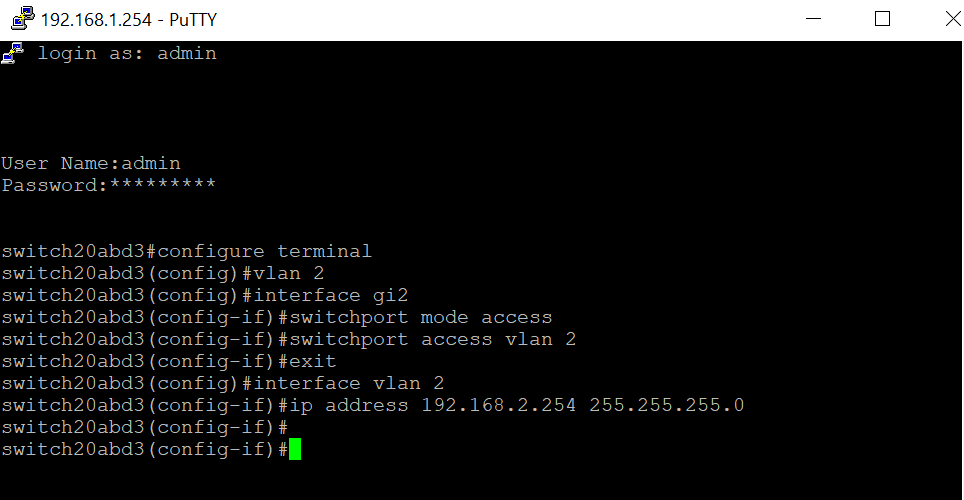
注意:在上方範例中,如果您透過gi2連線到交換器,就會失去連線。
步驟3.(可選)現在,您可以使用以下命令驗證交換機的VLAN和IP地址。
交換機20abd3#show vlanSwitch20abd3#show ip interface
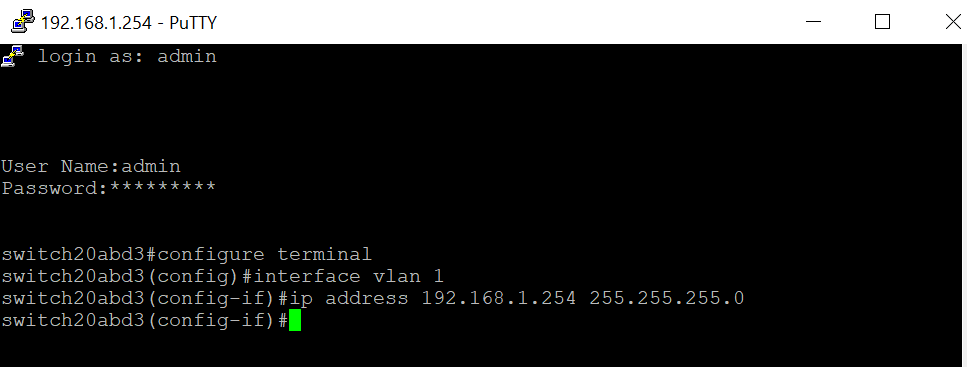
結論
您現在已在另一個VLAN介面上成功分配了IP,而沒有丟失與VLAN1的連線。為管理目的,在交換機的VLAN 1介面上分配靜態IP很有幫助。
 意見
意見